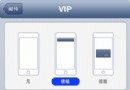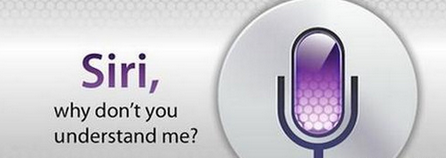iPhone7如何安裝搜狗輸入法
iPhone7安裝搜狗輸入法的教程:
首先,請在手機主屏上打開AppStore應用;
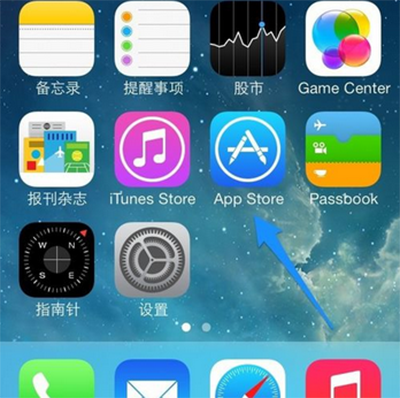
AppStore
當前可以直接在AppStore主頁推薦的優秀App應用中找到“搜狗輸入法”應用;
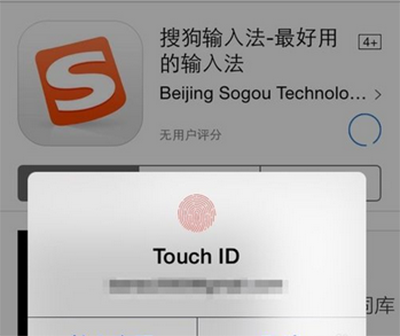
搜狗輸入法
如果你沒有找到,沒關系,還可以直接在AppStore中搜索“搜狗輸入法”關鍵字,也可以找到它。
在搜狗輸入法的詳情頁面中,點擊“免費安裝”按鈕;
隨後,請輸入自己的AppleID密碼,開始狂歡下載吧。
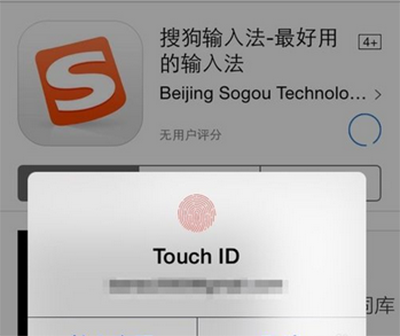
AppleID密碼
iPhone7添加搜狗輸入法的教程:
當搜狗輸入法安裝好以後,接下來我們還需要手動把它添加到系統中,然後才可以使用它。先請在手機主屏上打開“設置”應用;
在設置列表中請找到“通用”選項,點擊進入。
接著在通用列表中找到“鍵盤”選項,點擊打開。
在鍵盤選項列表中,還需要點擊一次“鍵盤”選項,進入添加鍵盤界面。
在鍵盤界面中請點擊“添加新鍵盤”選項;
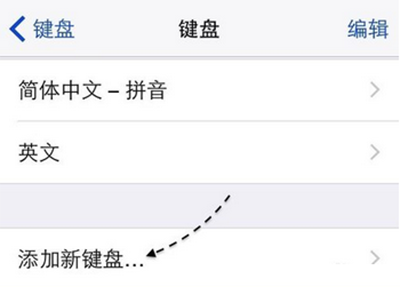
添加新鍵盤
隨後在添加鍵盤界面中,在“第三方輸入法”下找到我們剛剛下載的“搜狗輸入法”鍵盤,點擊即可添加。
接著即可看到我們剛剛新添加的“搜狗輸入法”了,點擊進入選項設置;
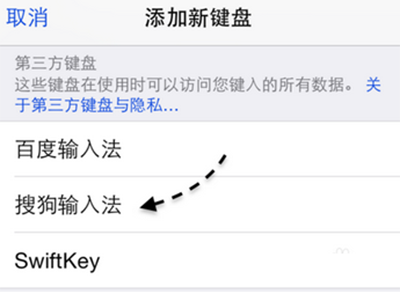
搜狗輸入法
隨後你可以選擇讓搜狗輸入法“允許完全訪問”我們的一些信息;
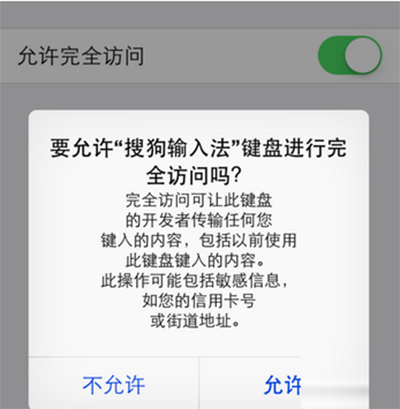
允許完全訪問
新的輸入法添加完成以後,接下來趕緊試試吧,看看效果怎麼樣。
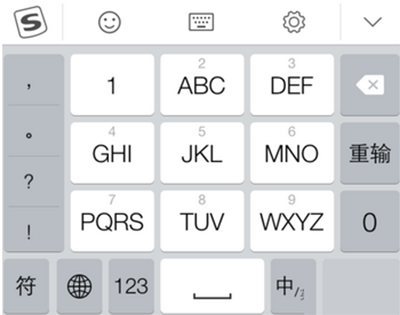
搜狗輸入法
iPhone7設置搜狗輸入法為默認輸入法的教程:
先請在手機的主屏上打開“設置”應用;
在設置列表中找到“通用”選項,點擊打開。
接下來在通用列表中找到“鍵盤”選項,點擊打開。
在鍵盤的設置列表中,再次找到“鍵盤”選項,點擊進入。
在這裡,可以看到我的手機上當前有三個輸入法,分別是系統自帶的中英文輸入法和搜狗輸入法。此時若要把搜狗輸入法設置為默認的話,請點擊右下角的“編輯”選項;
接著會進入鍵盤的編輯模式,在鍵盤右側可以看到一個用於排序的圖標;
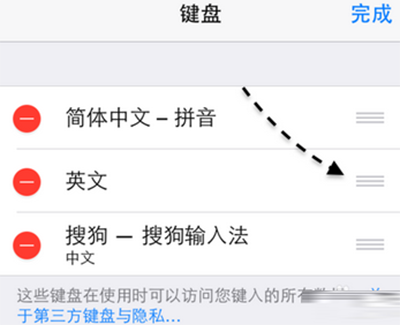
鍵盤的編輯模式
先用手指按住用於排序的圖標,然後再把搜狗輸入法拖動到第一位;
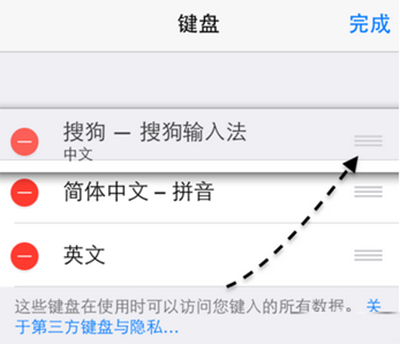
鍵盤的編輯模式
把搜狗輸入法設置成默認以後,請點擊“完成”按鈕,保存操作。
補充說明:
當把搜狗輸入法設置成了默認以後,如果還是會出現鍵盤混亂的情況,我們還可以把其它的輸入法刪除。只要在輸入法一欄用手指向左滑動,再點擊“刪除”按鈕即可。
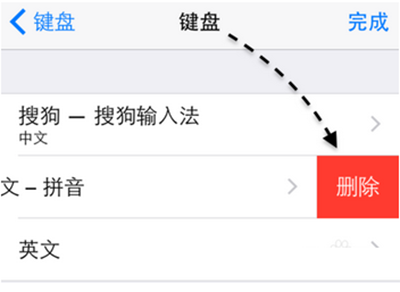
刪除輸入法
當系統只剩下搜狗輸入法時,不管它怎麼調節,此時都只會有搜狗輸入法了。
- iOS獲得以後裝備型號等信息(全)包括iPhone7和iPhone7P
- xcode8提交ipa掉敗沒法構建版本成績的處理計劃
- Objective-C 代碼與Javascript 代碼互相挪用實例
- iOS開辟之UIPickerView完成城市選擇器的步調詳解
- iPhone/iPad開辟經由過程LocalNotification完成iOS准時當地推送功效
- iOS法式開辟之應用PlaceholderImageView完成優雅的圖片加載後果
- iOS Runntime 靜態添加類辦法並挪用-class_addMethod
- iOS開辟之用javascript挪用oc辦法而非url
- iOS App中挪用iPhone各類感應器的辦法總結
- 實例講授iOS中的UIPageViewController翻頁視圖掌握器
- IOS代碼筆記UIView的placeholder的後果
- iOS中應用JSPatch框架使Objective-C與JavaScript代碼交互
- iOS中治理剪切板的UIPasteboard粘貼板類用法詳解
- iOS App開辟中的UIPageControl分頁控件應用小結
- 詳解iOS App中UIPickerView轉動選擇欄的添加辦法